-
Pomoću opcije Ispiši stranicu za ispitivanje kvalitete ispisa izmjerite udaljenost između ponavljajućih nepravilnosti na stranici s bojom na koju utječe.
-
Provjerite odgovaraju li ponavljajuće nepravilnosti sljedećim mjerama:
Komplet za ispisivanje
-
94,20 mm (3,71 inča)
-
29,80 mm (1,17 inča)
-
23,20 mm (0,91 inča)
Jedinica razvijača
-
43,90 mm (1,73 inča)
-
45,50 mm (1,79 inča)
Modul za prijenos
-
37,70 mm (1,48 inča)
-
78,50 mm (3,09 inča)
-
55 mm (2,17 inča)
Grijač
-
79,80 mm (3,14 inča)
-
94,30 mm (3,71 inča)
Odgovaraju li ponavljajuće nepravilnosti sljedećim mjerama?
|
Zabilježite udaljenost i zatim se obratite
službi za korisničku podršku
.
|
Zabilježite udaljenost i zatim se obratite
službi za korisničku podršku
.
|
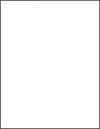
 .
.
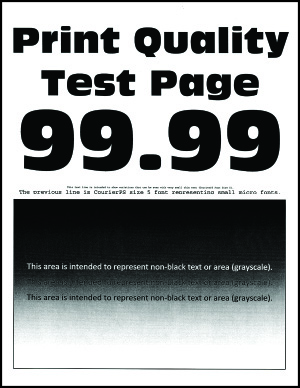
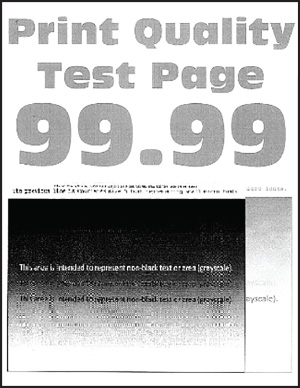
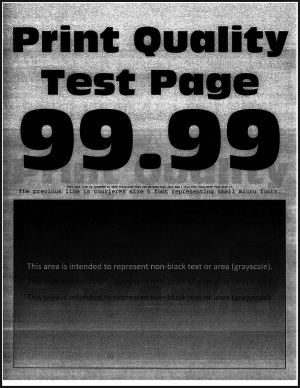
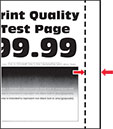
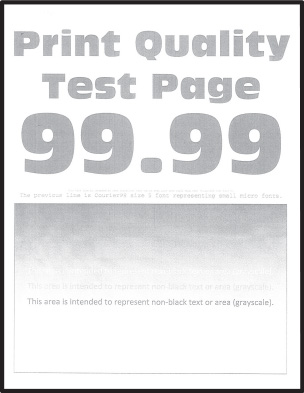
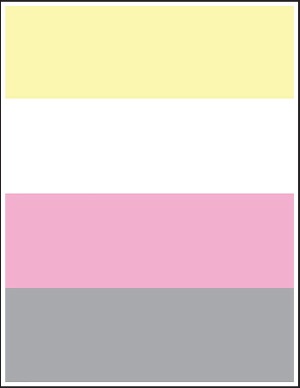
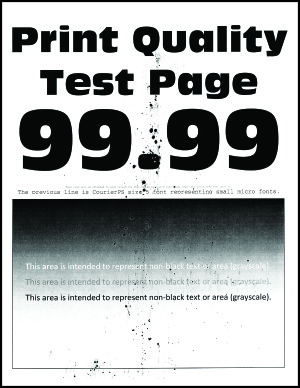
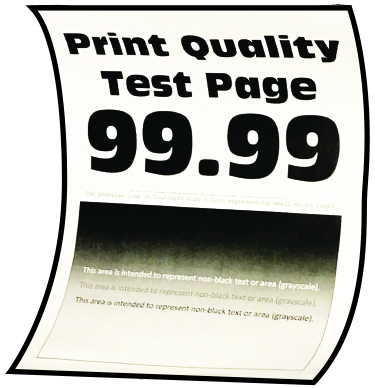
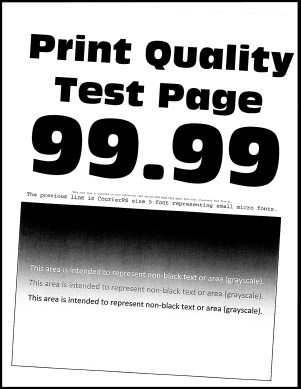
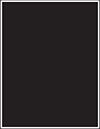
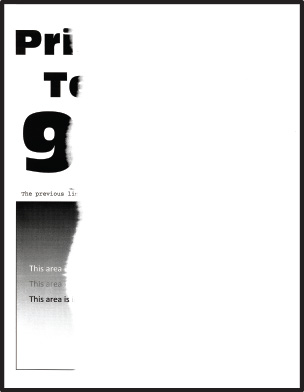
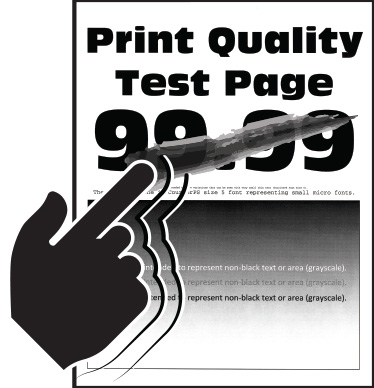
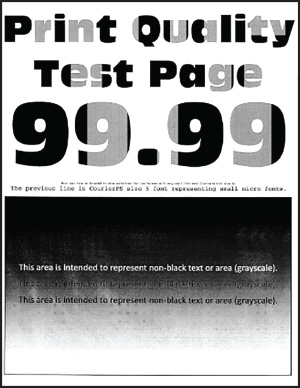

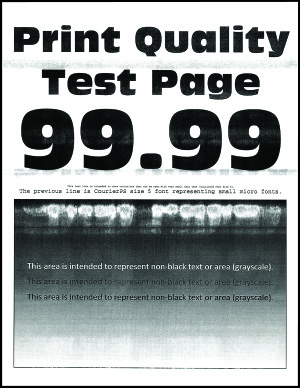
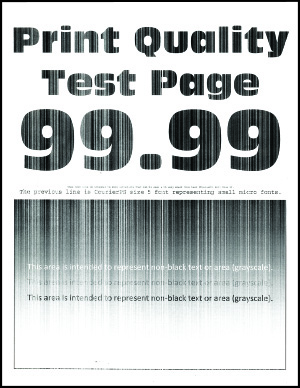
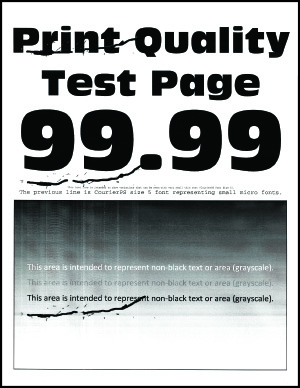
 OPREZ—MOGUĆE OZLJEDE:
OPREZ—MOGUĆE OZLJEDE: